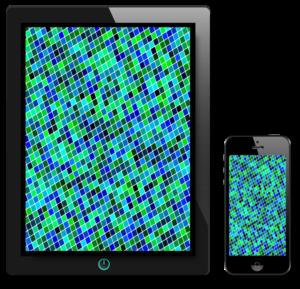Bei so vielen verschiedenen Smartphone-Displaytypen kann es verwirrend sein, den Überblick darüber zu behalten, was diese Unterschiede wirklich bedeuten und wie sie sich auf Ihr Benutzererlebnis auswirken. Fast täglich kommen neue Technologien auf den Markt, darunter auch neue Bildschirme. Zu Ihrem Glück behandeln wir das in diesem Artikel.

Die Grundlagen der Bildschirmanzeigetypen
Was ist der Unterschied zwischen WQHD, QHD, 2K, 4K und UHD?
Das Wichtigste ist, dass die Auflösung von Bildern und Videos umso höher ist und die Dinge umso besser aussehen sollten, je mehr Pixel der Bildschirm anzeigt. Bei der Diskussion von Auflösungen erscheinen sie wie eine mathematische Aufgabe, beispielsweise 1920 x 1080. Das Ergebnis wird zur Pixelanzahl. Daher sind 1920 x 1080 = 2.073.600 Pixel, die jede Bildschirmgröße ausfüllen. Es ist wichtig, diese Mathematik zu verstehen, wenn Sie die Informationen in diesem Artikel verstehen möchten.
Darüber hinaus gibt es zahlreiche intelligente Geräte auf dem Markt, die alle über unterschiedlich große Displays, Bildschirmauflösungen und Anzeigeinitialismen (Abkürzungen) verfügen. Es ist nicht leicht zu wissen, was sie alle bedeuten. Ist FHD besser als WQHD? Ist 4K dasselbe wie UHD? Gibt es einen Unterschied zwischen qHD und QHD? Diese und weitere Fragen werden im Folgenden beantwortet.
Unterschiede zwischen Smartphone HD und Full HD

Noch nie wurde eine technische Spezifikation so überstrapaziert und missbraucht wie High Definition oder HD. Der Begriff ist zum Synonym für alles geworden, was die Detailgenauigkeit oder Qualität über das bisher Dagewesene hinaus steigert. Wenn es jedoch um Bildschirmauflösungen geht, basiert der Begriff HD auf den ursprünglichen Auflösungen von HDTV. Ja, es gibt mehr als einen davon.
Als HDTV zum ersten Mal auf den Markt kam, gab es eine Handvoll Übertragungsauflösungen und Bildschirmauflösungen. Das einfachste war 1.280 Pixel breit und 720 Pixel hoch und wurde auf 720p gekürzt . Das kleine „p“ bezieht sich auf „Progressive Scan“ im Gegensatz zu beispielsweise 1080i , das „interlaced“ ist. Viele preisgünstige Telefone verwenden diese Auflösung, bei größeren Displays ist sie jedoch nicht üblich.
Heutzutage bezieht sich HD auf „Full HD“, eine Auflösung von 1.920 x 1.080 Pixeln, oft auch 1080p genannt . Diese Bildschirmauflösung ist bei Smart-TVs und vielen modernen Smartphones, PCs, Laptops und Monitoren üblich. Beide HD-Auflösungen verwenden ein Seitenverhältnis von 16:9 (also 16 Pixel horizontal für je 9 Pixel vertikal), was die meisten Menschen als Breitbildformat bezeichnen. Bei einem Telefon werden 1.280 x 720 jedoch zu 720 x 1.280, wenn man es normal im Hochformat hält.
Beachten Sie außerdem, dass die Anzahl der Pixel unabhängig von der Bildschirmgröße eines Full-HD-Geräts, sei es ein 4-Zoll-Smartphone oder ein 65-Zoll-HDTV, gleich bleibt. Daher hat die Bildschirmgröße keinen Einfluss auf die Anzahl der Auflösungen. Die Dichte ist alles, was sich ändert. Beispielsweise verfügt ein Full-HD-Smartphone über weitaus mehr Details (Schärfe), die üblicherweise als Pixel pro Zoll (PPI) bezeichnet werden, als ein Full-HD-Monitor oder -Tablet, da der kleinere Bildschirm eine höhere Dichte aufweist, obwohl er die gleiche Anzahl aufweist von Pixeln.
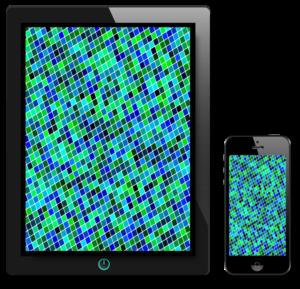
Unterschiede zwischen Smartphone QHD und WQHD
In den letzten Jahren waren Hersteller verzweifelt daran interessiert, Bildschirme mit höherer Auflösung in ihre Telefone einzubauen. Es wird manchmal argumentiert, dass Auflösungen über Full HD bei solch vergleichsweise kleinen Panels verschwendet würden. Selbst Menschen mit perfektem Sehvermögen können kaum einen Unterschied erkennen.
Unabhängig davon werden in diesem Szenario zwei Faktoren außer Acht gelassen: Erstens neigen Sie dazu, ein Smartphone viel näher an sich zu halten als den Bildschirm eines Laptops oder sogar Tablets, was bedeutet, dass Ihre Augen in der Lage sind, größere Details zu erkennen. Zweitens verwenden Sie Ihr Telefon möglicherweise in Zukunft mit einem VR-Headset und möchten dann so viele Pixel wie möglich direkt vor Ihren Augen haben.

Infolgedessen sind Quad-High-Definition-Bildschirme (QHD oder Quad-HD) in hochwertigen Mobiltelefonen immer häufiger anzutreffen. Quad-HD ist die vierfache Auflösung von Standard-720p-HD, was bedeutet, dass Sie die gleiche Anzahl an Pixeln wie vier HD-Displays in ein QHD-Display derselben Größe, nämlich 2.560 x 1.440 Pixel oder 1440p, unterbringen können . Wie alle von HD abgeleiteten Auflösungen verfügt auch diese über ein breites Seitenverhältnis von 16:9, sodass QHD auch als WQHD (Wide Quad High Definition) bezeichnet werden kann. Einige Hersteller setzen ein „W“ vor QHD, um die Breite darzustellen Seitenverhältnis.
Was ist 2K?
Nein, hiermit ist nicht der Herausgeber von Videospielen gemeint, den viele so gut kennen. Im Ernst: Quad-HD oder WQHD werden manchmal als 2K bezeichnet , mit der Vorstellung, dass es sich um die Hälfte der 4K-HD-Auflösung handelt, die bei High-End-Fernsehgeräten zu finden ist (mehr dazu später). Der Name 2K leitet sich von der größeren Hälfte der Pixelmessungen (2048) ab, was über 2.000 Pixel entspricht. Das bedeutet, dass jedes Display mit einer Auflösung von mehr als 2.048 × 1.080 als 2K bezeichnet werden kann.
qHD
Gelegentlich finden Sie Verweise auf „qHD“ (mit einem kleinen „q“), und qHD ist nicht mit QHD zu verwechseln. Obwohl qHD einen sehr ähnlichen Namen hat, steht es für Quarter High Definition und hat eine Bildschirmauflösung von 960 x 540 Pixeln (ein Viertel von 1080p Full HD).
High-End-Smartphones und Handheld-Konsolen wie die Playstation Vita nutzten die qHD-Spezifikation. Heutzutage ist qHD im Allgemeinen auf viel kleineren Gerätedisplays mit einer relativ hohen Pixeldichte zu finden.
Unterschiede bei der 4K- und UHD-Anzeige

4K- und Ultra High Definition (UHD)-Auflösungen sorgen für Verwirrung, da beide Begriffe häufig synonym verwendet werden, obwohl sie in Wirklichkeit nicht gleich sind .
Echte 4K-Displays werden in professionellen Produktions- und Digitalkinos eingesetzt und verfügen über 4096 x 2160 Pixel.
UHD ist anders, da es sich um einen Consumer-Anzeige- und Broadcast-Standard mit einer Auflösung von 3840 x 2160 Pixeln handelt – das ist viermal so viel wie Full 1080p HD, wenn Sie Multiplikation verwenden (8.294.400 Pixel gegenüber 2.073.600).
Beim Vergleich von 4K und UHD kommt es auf leicht unterschiedliche Seitenverhältnisse an. Im digitalen Kinobereich gibt es 4.096 horizontale Pixel, und Heimbildschirme nutzen 3.840 horizontale Pixel, doch beide verfügen über die gleiche vertikale Anzahl von 2.160. UHD ist auch der Nachfolger von HD mit dem 16:9-Seitenverhältnis wie HD, was bedeutet, dass Bildschirme abwärtskompatibel mit Full-HD-Inhalten sind.
Sowohl 4K- als auch UHD-Definitionen könnten auf 2.160p gekürzt werden, um den vorangegangenen HD-Standards zu entsprechen. Dies würde jedoch zu Verwirrung führen, da am Ende zwei Standards statt nur einem unter der 2160p-Spezifikation stünden. Da der Pixelunterschied relativ gering ist, sind sie unterschiedlich. Einige Marken bevorzugen es, bei der Vermarktung ihres neuesten Fernsehers nur den UHD-Spitzennamen zu verwenden, um Verwirrung zu vermeiden, aber die beiden Begriffe werden im Marketing weiterhin synonym verwendet.
Smartphone-Displays verstehen
Zusammenfassend lässt sich sagen, dass es keinen wirklichen Grund gibt, sich bei einem Telefon für einen 4K- oder UHD-Bildschirm zu entscheiden, da beide mehr Strom benötigen. Wenn mehr Pixel leuchten, wird dem Akku mehr Energie entzogen. Entweder haben Sie ein dickes Telefon oder eines, das den Tag nicht übersteht. Am besten besorgen Sie sich ein Smartphone mit einem hochwertigen Quad-HD-Bildschirm. Wenn Sie sich an die Aussage von früher in diesem Artikel erinnern, hieß es, dass Dichte für Schärfe steht, und auf einem Smartphone würde QHD (nicht qHD) diese Pixel gut stopfen.